
Wählen Sie die beste Spielaufzeichnungssoftware, um das Gameplay problemlos aufzuzeichnen

Es gibt eine Vielzahl von Spielaufzeichnungssoftware, von denen viele behaupten, die beste zu sein, aber welche ist tatsächlich die beste? Bei der Auswahl der besten Spieleaufzeichnungssoftware müssen Sie die Benutzeroberfläche, die Ausgabeformate, die Benchmark-Einstellung, die Bildschirmschärfe, den Höchstpreis usw. berücksichtigen. Damit Sie jedes Produkt schneller verstehen, haben wir die wichtigsten Funktionen, Vor- und Nachteile aufgelistet, in der Hoffnung, Ihnen zu helfen, schnell die beste Software zu finden, die Ihren Anforderungen entspricht.
Online-Spiele sind heutzutage eine der heißesten Aktivitäten, und die meisten Spieler möchten ihre Spielsitzungen aus verschiedenen Gründen aufzeichnen. Es gibt viele kostenlose Programme für diesen Zweck, aber es besteht das Problem, dass sie Ihre Aufnahmen mit einem Wasserzeichen versehen und daher einige Unannehmlichkeiten verursachen können. Sind Sie also auf der Suche nach der besten Software für die Aufnahme von Spielen? Dieser Artikel enthält die 12 besten Spieleaufzeichnungssoftware.
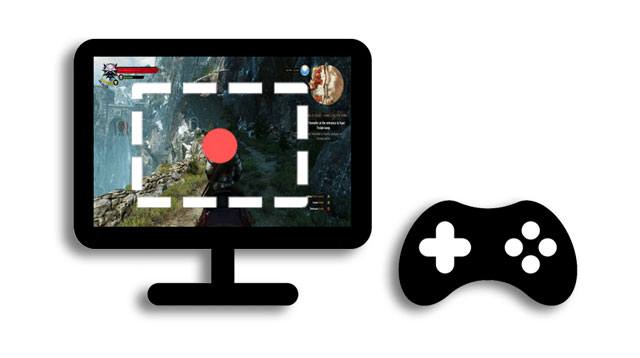
1. Beste Spielaufzeichnungssoftware - Aiseesoft Screen Recorder
2. Solide Software zur Erfassung von Videospielen - Gecata
3. Gute Spielaufzeichnungssoftware - Screen Grabber Premium
4. Professionelles Tool zur Aufnahme von Videospielen - GoPlay
5. Nützliche Gameplay-Aufnahmesoftware - Gamecaster
6. Ein kostenloses Programm zum Aufzeichnen von Gameplay - NVIDIA ShadowPlay
7. Starkes Videoaufzeichnungstool - Open Broadcaster Software
8. Leistungsstarke Videoaufzeichnung für Spiele - Dxtory
9. Nahtloser Videorekorder - Aktion
10. Hochwertige Game Capture Software - Bandicam
11. Echtzeit-Software zur Aufnahme von Spielvideos - Fraps
12. Einfaches Bildschirmaufzeichnungsprogramm - QuickTime
Aiseesoft Screen Recorder ist eines der einfachsten und professionellsten Tools zur Aufzeichnung von Spielen, mit dem Sie Aktivitäten auf einem Windows- oder Mac-Computer erfassen können. Es kann als großartiger Videorekorder, Anruferfassung usw. funktionieren. Während der Aufnahme können Sie den Schnappschuss oder das Video bearbeiten und dann neue Beschriftungen zeichnen. Das Beste an diesem Tool ist, dass es eine 30-tägige Geld-zurück-Garantie gibt.
Mit dieser Software zur Aufnahme von Videospielen können Sie problemlos jedes Video aufnehmen. Möglicherweise können Sie dieses Tool verwenden, um Spiele und Videos, Vorträge, Präsentationen und vieles mehr in voller oder benutzerdefinierter Bildschirmgröße aufzunehmen.
Laden Sie diese gute Aufnahmesoftware auf Ihren Computer herunter, um sie auszuprobieren.
* Nehmen Sie Ihr Gameplay und andere Bildschirmvideos problemlos auf Ihrem PC auf.
* Funktion zum Sperren der Fensteraufnahme, damit Sie die Aufnahme in einem bestimmten Fenster fortsetzen können.
* Unterstützt die Echtzeit-HD-Videokodierungstechnologie "Blaulicht".
* Speichern Sie Ihre Bildschirmvideos in verschiedenen Dateiformaten, einschließlich MP4, WMV, MOV, AVI, GIF usw.
* Ermöglicht es Ihnen, aufgenommene Schnappschüsse zu bearbeiten.
* Es hat kein Wasserzeichen auf Aufnahmevideos.
* Optimieren Sie die Qualität der Audioaufnahme.
* Unterstützt eine höhere Aufnahmequalität.
* Die Game Recorder-Funktion kann gleichzeitig das Mikrofon und den Spielsound aufnehmen.
* Enthält das Hinzufügen von Webcam-Overlays, das Aufnehmen von Schnappschüssen und Mauseffekte, damit Sie Ihre Aufnahmen perfektionieren können, während Sie sie erstellen.
* Ermöglicht es Ihnen, Ihre Aufnahmen unter 3 Minuten kostenlos zu speichern.
* Die Videorecorder-Funktion kann nur den internen Ton Ihres Computers aufnehmen, daher müssen Sie den Mikrofonton auswählen und den Systemton ausschalten, wenn Sie Ihre Stimme aufnehmen möchten.
* 20,00 $ für 1 Monat auf 1 PC.
* $47.20 for lifetime on 1 PC.
* $99.00 for lifetime on 5 PCs.
Schritt 1: Öffnen Sie die Aufnahmesoftware auf Ihrem PC und wählen Sie die Option Game Recorder auf der Benutzeroberfläche. Klicken Sie dann auf das Bedienfeld "Spiel auswählen " und das Pfeilsymbol , um Ihr Spiel in der Liste auszuwählen.
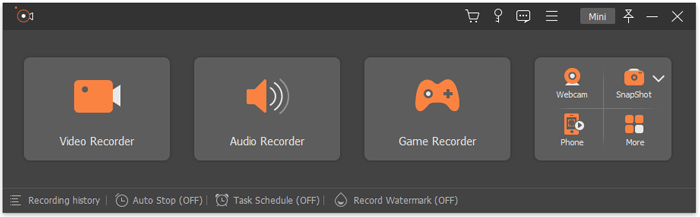
Schritt 2: Um Ihre Reaktionen und das Gameplay festzuhalten, können Sie die Webcam, den Systemton und das Mikrofon einschalten. Tippen Sie anschließend auf das REC-Symbol , um mit der Aufzeichnung des Spiels zu beginnen.
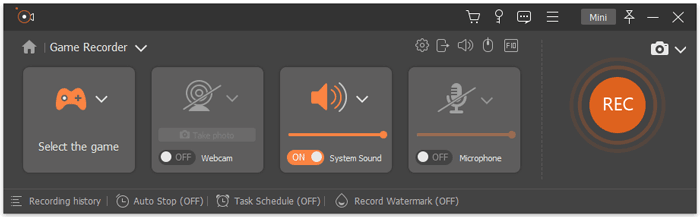
Schritt 3: Wenn Sie fertig sind, tippen Sie auf Stopp , um die Aufnahme zu beenden, und Sie können den Clip in der Vorschau anzeigen und zuschneiden. Tippen Sie danach auf das Symbol Exportieren und Sie können den Namen des Clips ändern. Tippen Sie abschließend auf Abschließen. Die Aufnahme befindet sich jetzt auf Ihrem Computer.
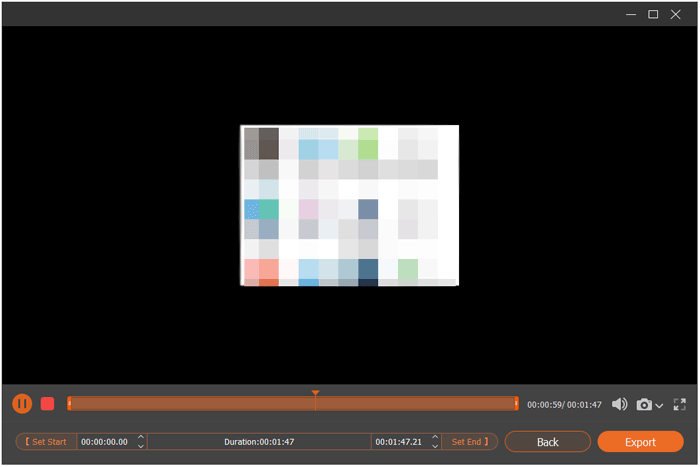
Weiterführende Literatur:
Beste AVI-Video-Editoren | Einfaches Eidt Ihrer AVI-Dateien [14 Optionen]
Die 12 besten Videokonverter-Software für Windows 10/8/7 (kostenlos und kostenpflichtig)
Dies ist eine Software zum Aufzeichnen des Gameplays, die speziell für die Aufzeichnung der Spielzeit in HD entwickelt wurde. Dieser einfach zu bedienende Bildschirmrekorder für Spiele ist mit vielen Funktionen ausgestattet, die ihn von vielen verfügbaren Spielerekordern unterscheiden. Gecata bietet seinen Nutzern die Möglichkeit, Spiele mit bis zu 60 Bildern pro Sekunde (FPS) aufzunehmen. Mit den Benchmark-Einstellungen können Sie die Aufnahmeeinstellung an Ihren bevorzugten Stil anpassen und Videos in verschiedenen Formaten aufnehmen.
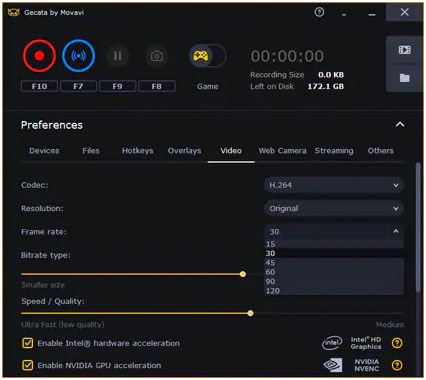
* Nehmen Sie Videos in High Definition auf Ihrem PC auf.
* Erfassen Sie Ihr Gameplay im Vollbildmodus und ohne Verzögerungen.
* Ermöglichen Sie das Einschalten des Mikrofons, um Ihr Filmmaterial problemlos aufzunehmen.
* Zeichnet Spiele in verschiedenen Videoformaten auf.
* Die kostenlose Version enthält Wasserzeichen auf allen aufgenommenen Videos.
* Eine Vollversion kostet 30,95 $.
Weiterlesen:
11 leistungsstarke Vlog-Bearbeitungssoftware für Vlog-Liebhaber
Wie konvertiere ich iPhone-Videos ohne Qualitätsverlust auf 7 Arten in MP4?
Einer der Hauptgründe, warum Screen Grabber Premium zu den besten Game-Recordern gehört, ist, dass es das Spielfenster ohne Qualitätsverlust erfassen kann. Außerdem verfügt es über eine minimalistische Benutzeroberfläche, auf die Sie schnell zugreifen können, selbst wenn Sie ein Spiel spielen. Darüber hinaus ist es auch mit einer Aufgabenplanungsfunktion ausgestattet, mit der Sie eine automatische Aufzeichnung durchführen können. Schließlich verfügt es über ein integriertes Anmerkungstool, mit dem Sie einige Teile des Spiels hervorheben können, was nützlich ist, wenn Sie ein Video-Tutorial erstellen.
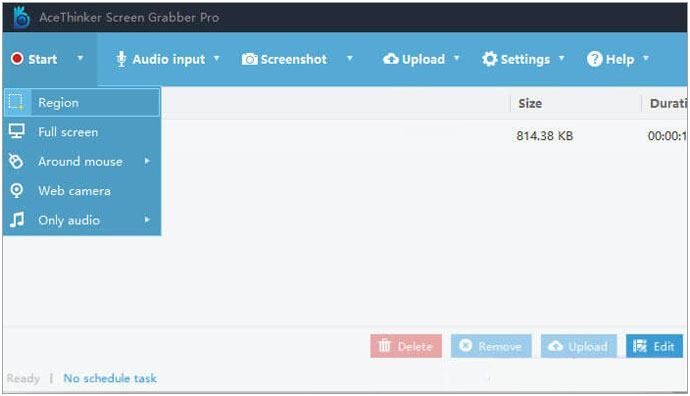
* Mit der Screenshot-Funktion können Sie Screenshots Ihres Spiels machen.
* Bieten Sie eine Option an, um nur Audio aufzunehmen.
* Es kann das aufgezeichnete Spiel in verschiedenen Videoformaten wie MP4, AVI usw. speichern.
* Der integrierte Editor hilft Ihnen, Ihre Videos bequem zu bearbeiten.
* Mit der kostenlosen Testversion können Sie die Aufnahme bis zu 3 Minuten lang speichern.
* Die Benutzeroberfläche ist veraltet.
* Beginnen Sie bei 29,95 $.
Vielleicht magst du: Möchten Sie gelöschte Fotos aus Ihrem kürzlich gelöschten Ordner unter iOS wiederherstellen? Sie können dieser vollständigen Anleitung folgen.
Dies ist eine gute Spieleaufzeichnungs-App und vor allem für ihre Fähigkeit bekannt, qualitativ hochwertige Videos zu produzieren. GoPlay Editor ist eine sichere Wahl für die Aufnahme von Live-Aufnahmen von 3D-Videospielen auf Ihrem PC. Es ist vollgepackt mit vielen Funktionen, mit denen Sie Ihr Spiel nach Ihrem gewünschten Geschmack bearbeiten können.
Im Gegensatz zu den meisten Bildschirmaufnahmen für Spiele spart GoPlay einige Megabyte, da alle Videospiele in komprimiertem Format aufgezeichnet werden.
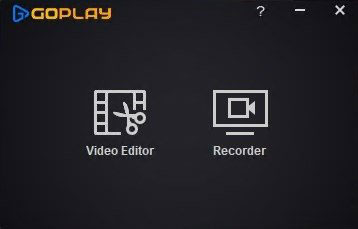
* Bieten Sie Zugang zu einem breiteren Publikum, da es in 52 verschiedenen Sprachen verfügbar ist, was es zu einem der besten Spielaufzeichnungsprogramme für fast jeden macht.
* Es wurde entwickelt, um Benutzern das Hinzufügen von Mausklick- und Animationseffekten zu allen aufgezeichneten Spielen zu ermöglichen.
* Zeichnet Spiele in verschiedenen Videoformaten auf.
* Unterstützt Windows und mobile Versionen.
* Live-Streaming wird nicht unterstützt.
* Fügen Sie Wasserzeichen zu allen Aufnahmen im kostenlosen Testmodus hinzu.
* Eine Vollversion kostet 39,90 $.
Bonus: Es ist möglich, Fotos und Videos auf Redmi wiederherzustellen. Schauen wir uns diese 6 nützlichen Lösungen an.
XSplit Gamecaster ist ein benutzerfreundliches und dennoch leistungsstarkes Spielaufzeichnungsprogramm, das auch zum Streamen verwendet werden kann und Twitch-kompatibel ist. Das Programm wählt die entsprechenden Aufnahmeeinstellungen entsprechend den Eigenschaften Ihres Computers aus, daher ist dies eine gute Wahl für diejenigen, die nicht auf die Details der Videokonfiguration eingehen möchten.
Sie können mit einem Klick mit der Aufnahme und dem Teilen Ihres Videos in sozialen Medien beginnen. Außerdem gibt es viele zusätzliche Funktionen wie Wasserzeichen, Social-Media-Integration und Bild-Bild-Modus.
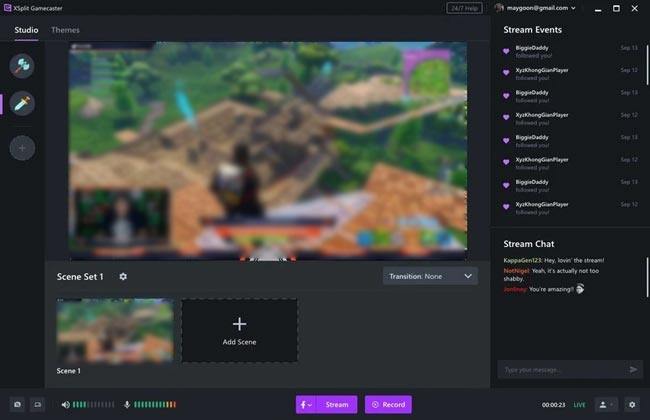
* Haben Sie einen großartigen integrierten Video-Editor.
* Streaming und Aufzeichnung werden unterstützt.
* Ermöglicht es Ihnen, während der Aufnahme des Spiels ohne Ihre Freunde weiter zu chatten.
* Sie können verschiedene Systemaudios auswählen, bevor Sie mit der Aufnahme beginnen.
* Sie müssen ein monatliches Abonnement abschließen, um die erweiterten Funktionen freizuschalten.
Auszeichnung:
* Beginnen Sie bei 24,95 $.
NVIDIA hat alle einzigartigen Eigenschaften, die sie auf unterschiedliche Weise hervorheben. Dieses Spielaufzeichnungsprogramm wurde speziell für die Bedürfnisse von Spielern entwickelt, die GeForce-GPUs auf ihren PCs installiert haben. Bisher mussten Gamer mit Nvidia-Grafikkarten Programme von Drittanbietern verwenden, um ihre Spiele aufzuzeichnen, aber das ist nicht mehr der Fall, da Nvidia ShadowPlay für seine Benutzer mit der Möglichkeit entwickelt hat, Videos auch aus früheren Szenen zu speichern.
Nvidia ShadowPlay ist eines der besten PC-Bildschirmaufzeichnungsprogramme für Spiele, da es Benutzern qualitativ hochwertige Videoaufnahmen bietet. Eine der erstaunlichsten Funktionen ist die "Instant Replay-Funktion", die den meisten Konkurrenten fehlt.
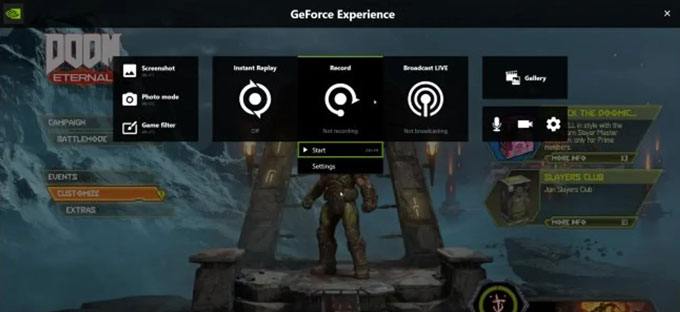
* Benutzer können kostenlos aus dem Internet streamen.
* Unterstützt Schattenzeit bei allen aufgezeichneten Spielen.
* Es ist kein Kauf erforderlich, um die erstaunlichen Funktionen nutzen zu können.
* Es gibt keine zeitliche Begrenzung für die Spielaufzeichnung und keine Wasserzeichen.
* Unterstützt eine Instant-Replay-Funktion.
* Es funktioniert nur für Spieler mit Nvidia-Grafikkarten.
* Weniger Funktionen als andere Aufnahmesoftware.
*Kostenlos.
OBS ist eines der beliebtesten und bekanntesten Aufnahmeprogramme. Die Software ist völlig kostenlos und eignet sich sowohl für erfahrene als auch für unerfahrene Benutzer. Die Benutzeroberfläche ist einfach, die Steuerung ist intuitiv und eine Echtzeit-Streaming-Funktion ist ebenfalls enthalten. OBS kann heruntergeladen und auf Linux-, Mac- und Windows-Computern installiert werden, die mit allen wichtigen Plattformen kompatibel sind.
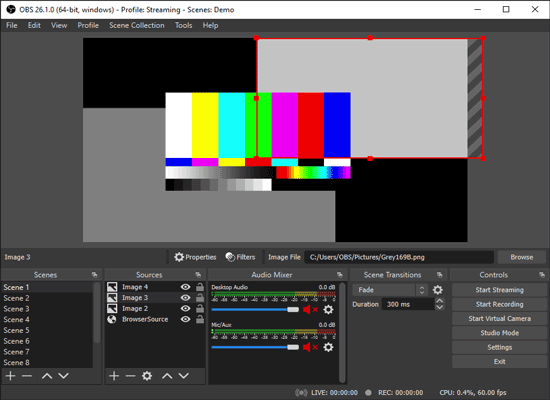
* Bietet Ihnen eine breite Palette von Konfigurationsoptionen, um Aspekte Ihrer Aufnahme und Sendung zu optimieren.
* Du kannst das Layout mit der modularen "Dock"-Benutzeroberfläche neu anordnen.
* Manchmal funktionieren Befehle nicht.
* Open Source und kostenlos.
Benutzer, die OpenGL- und DirectX-basierte Anwendungen verwenden, tun gut daran, Dxtory auszuprobieren. Dieses Programm ist bekannt für seine Hochgeschwindigkeitsverarbeitung, da alle Daten direkt in den Oberflächenspeicherpuffer übertragen werden können.
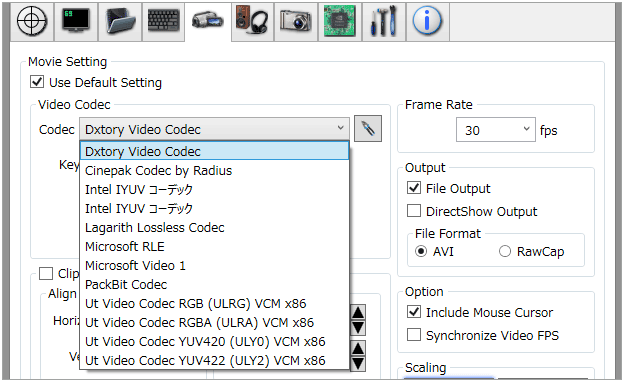
* Unterstützt Windows 10/8/7/V/XP (32-Bit & 64-Bit)
* Funktioniert für DirectX- und OpenGL-Anwendungen.
* Nehmen Sie mehrere Audioquellen gleichzeitig auf.
* Die Aufnahmeauflösung ist begrenzt.
Die Vollversion kostet etwa 29,65 US-Dollar.
Action hilft Spielern, atemberaubende Gameplay-Sessions auf ihren Windows-Computern festzuhalten. Die Software ermöglicht es Ihnen auch, Gameplay zu streamen, Musik aufzunehmen, Webvideos hinzuzufügen und Screenshots zu machen. Und alle Funktionen sind äußerst intuitiv.
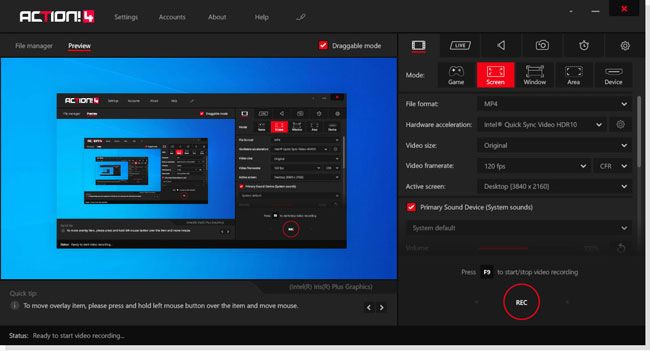
* Alle aufgezeichneten Spielvideos können einfach in verschiedene Formate exportiert werden.
* Streamen Sie das Gameplay reibungslos in HD-Videoqualität.
* Ermöglicht es Ihnen, Webcams hinzuzufügen und Mikrofonkommentare abzugeben.
* Ermöglicht es Ihnen, die Deckkraft Ihrer Gameplay-Videos zu ändern.
* Es kann keine benutzerdefinierte Bildrate eingestellt werden.
* Etwa 20,00 $ pro Monat.
Bandicam ist eine leichte und intuitive Software zum Aufzeichnen von Videospielen. Das Programm erleichtert die Bildschirmaufnahme und sorgt für qualitativ hochwertige Ergebnisse. Benutzer können auch bestimmte Bildschirmteile für die Aufzeichnung auswählen, die sich besonders für die Erstellung von Tutorials eignen.
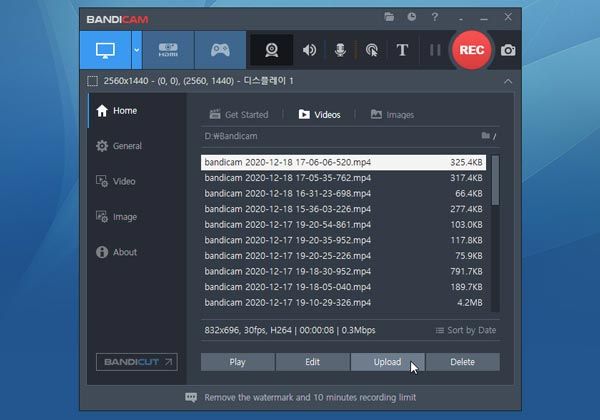
* Erfassen Sie den bestimmten Bereich, den Sie mögen, auf Ihrem PC.
* Machen Sie Screenshots mit der hohen Komprimierungsrate.
* Nehmen Sie externe Videogeräte wie Xbox/PlayStation, Smartphones, IPTV und mehr auf.
* Funktioniert nur auf Windows-Betriebssystemen.
* Eine Lizenz auf 1 PC kostet 39,95 $.
Fraps ist eine sehr beliebte und beliebte Anwendung für Windows-Computer, mit der Sie Gameplay-Videos mit Hilfe von OpenGL- und DirectX-Grafiktechnologien aufnehmen können. Vor kurzem wurde eine neue Version der Software veröffentlicht, die das Registrieren von Spielen noch einfacher macht. Es ist kein Geheimnis, dass selbst erfahrene Benutzer das Programm so lieben.
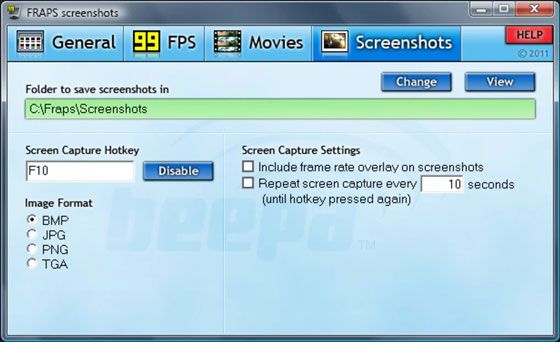
* Führen Sie benutzerdefinierte Benchmarks durch und messen Sie die Bildrate zwischen zwei beliebigen Punkten.
* Nehmen Sie Videos mit einer Auflösung von bis zu 7680 x 4800 auf.
* Es kommt mit einem eingebauten FPS-Zähler.
* Die Benutzeroberfläche ist ein wenig altmodisch.
* Sie können nur 30 Sekunden lang aufnehmen, wenn Sie eine kostenlose Version verwenden.
* Eine Einzellizenz kostet 49,95 $.
QuickTime ist eine effektive Lösung für die Aufnahme von Videospielen auf Mac. Mit dem Programm können Sie auch Voiceover zu aufgenommenen Videos hinzufügen.
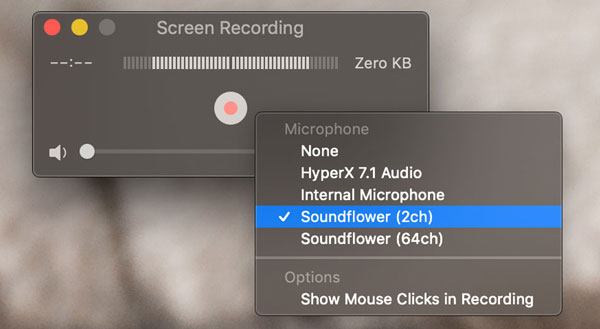
* Möglichkeit, Videos direkt auf sozialen Plattformen (z. B. YouTube), per AirDrop, Nachricht oder E-Mail zu teilen.
* Unterstützt Windows- und Mac-Computer.
* Unterstützung für Live-Streaming auf Apple TV.
* Kein Editor zum Ausschneiden Ihrer Aufnahmevideos.
Die Pro-Version kostet 30,00 $.
Wenn Sie als echter Profi aufnehmen möchten, können Sie nichts anderes tun, als sich auf Aiseesoft Screen Recorder zu schleudern. Diese phänomenale Computersoftware ermöglicht es Ihnen, makellose Spielsitzungen aufzunehmen. Worauf wartest du? Führen Sie aus, um es herunterzuladen und sofort mit der Aufnahme zu beginnen.
Und wenn Sie mit der Aufnahme fertig sind, können Sie die Bearbeitungsfunktionen der Aufnahmesoftware verwenden, um Ihre Videos anzupassen. Viele Effekte und Filter warten auf dich, damit sich dein Gameplay von der Unendlichkeit der online veröffentlichten Inhalte abhebt.
| Programm | Am besten für | OS | Auszeichnung |
| Aiseesoft Bildschirmrekorder | Bildschirmaufnahme | Mac und Windows | $20.00 für 1 Monat auf 1 PC $47.20 for lifetime on 1 PC $99.00 for business on 5 PCs |
| Gecata | Spielaufzeichnung | Windows 7, 8 und 10 | $30.95 |
| Screen Grabber Premium | Funktionsreiche Gameplay-Aufzeichnung | Mac-Betriebssystem 10.8 oder höher und Windows 7, 8 und 10 | $29.95 |
| GoPlay | Einfachere Bildschirmaufzeichnung auf Windows | Windows 7, 8 und 10 |
$39.90 |
| Gamecaster (englisch) | Live-Streaming | Windows 7, 8 und 10 | $24.95 |
| NVIDIA ShadowPlay | GeForce-Grafikkarten | Windows 7, 8 und 10 | Kostenlos |
| Offene Broadcaster-Software | Mischen verschiedener Video- und Videoquellen | Linux, Mac 10.13 oder höher und Windows 8 und 10 | Kostenlos |
| Dxtory | Schnellere Bildschirmaufnahme für OpenGL und DirectX | Windows 7, 8 und 10 | Über $29.65 |
| Aktion | Erweiterte Aufzeichnung von Spielen | Windows Vista, 7, 8 und 10 | Etwa $20.00 pro Monat |
| Bandicam | Anfänger | Windows Vista, XP, 7, 8 und 10 | $39.95 |
| Fraps | Ältere Windows-Versionen | Windows XP, 2000 und höher | $49.95 |
| QuickTime | Voiceover-Aufnahme | Mac und Windows | $30 |
Verwandte Artikel:
Die 14 besten Android-Datenwiederherstellungssoftware im Jahr 2023 (kostenlos und kostenpflichtig)
Top 3 Möglichkeiten, gelöschte Videos auf Android wiederherzustellen
Stellen Sie Audiodateien von WhatsApp auf Android auf 3 Arten wieder her
Wie kann man gelöschte WhatsApp-Videos von Android oder iPhone wiederherstellen? (8 Methoden)
Die 11 besten HEIC-zu-JPG-Konverter auf Windows und Mac
So hacken Sie die Bildschirmzeit auf dem iPhone mit einfachen Schritten

 Video- & Audio-Tipps
Video- & Audio-Tipps
 Wählen Sie die beste Spielaufzeichnungssoftware, um das Gameplay problemlos aufzuzeichnen
Wählen Sie die beste Spielaufzeichnungssoftware, um das Gameplay problemlos aufzuzeichnen